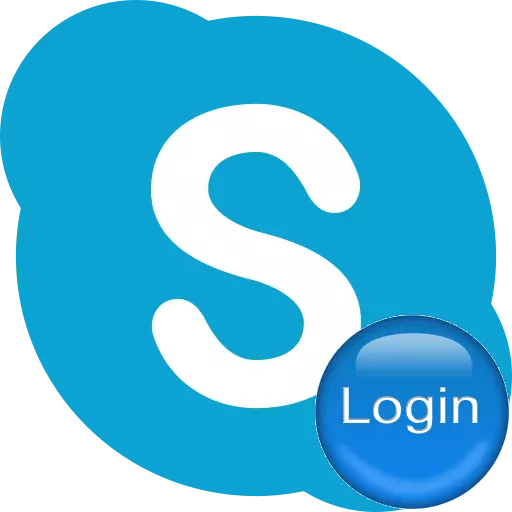
כמובן, כל משתמש לתקשורת בסקייפ רוצה להיות כניסה יפה שהוא יבחר עצמו. אחרי הכל, דרך הכניסה, המשתמש לא רק ללכת לחשבון שלו, אלא על ידי כניסה, משתמשים אחרים יהיו קשורים אליו. בואו לגלות כיצד ליצור כניסה בסקייפ.
ניואנסים של יצירת כניסה מוקדם יותר ועכשיו
אם קודם לכן, כמתחבר, כל ניק ייחודי באותיות לטיניות יכול לשמש כניסה, כלומר, שם בדוי, שהומצא על ידי המשתמש (לדוגמה, IVAN07051970), כעת, לאחר רכישת סקייפ, מיקרוסופט נרכשת, כתובת הדוא"ל של תיבת הדואר האלקטרוני, או את מספר הטלפון שבו המשתמש רשום בחשבון Microsoft. כמובן, רבים מבקרים את החלטתו של מיקרוסופט על החלטה זו, כי קל יותר להראות את האינדיבידואליות שלהם עם כינוי מקורי ומעניין מאשר כתובת דוא"ל בנאלי, או מספר טלפון.אמנם, במקביל, ניתן גם למצוא משתמש בהתאם לנתונים שהוא ציין, שכן שמו ושם שם, אך כדי להזין את החשבון, בניגוד לכניסה, לא ניתן להשתמש בנתונים אלה. למעשה, השם ואת שם המשפחה מבצעים כעת את הפונקציה של ניק. לפיכך, ההתחברות מופרדת, לפיה המשתמש מגיע לחשבון שלו, ניק (שם ושם משפחה).
עם זאת, משתמשים שרשמו את כניסותיהם לפני החידוש הזה משתמשים בהם בדם ישן, אך בעת רישום חשבון חדש, עליך להשתמש בדוא"ל או למספר טלפון.
אלגוריתם ליצירת כניסה
בואו ניקח לשקול את ההליך ליצירת התחברות כרגע.
הדרך הקלה ביותר, לרשום התחברות חדשה דרך ממשק התוכנית Skype. אם אתה הראשון ללכת Skype במחשב זה, פשוט להפעיל את היישום, אבל אם כבר יש לך חשבון, אז אתה מיד צריך לצאת מהחשבון שלך. לשם כך, לחץ על סעיף תפריט Skype ובחר את הפריט "יציאה מהחשבון".

חלון התוכנית הוא אתחול מחדש, ואת טופס הקלט נפתח. אבל, שכן אנחנו צריכים לרשום התחברות חדשה, אנו לוחצים על הכתובת "צור חשבון".
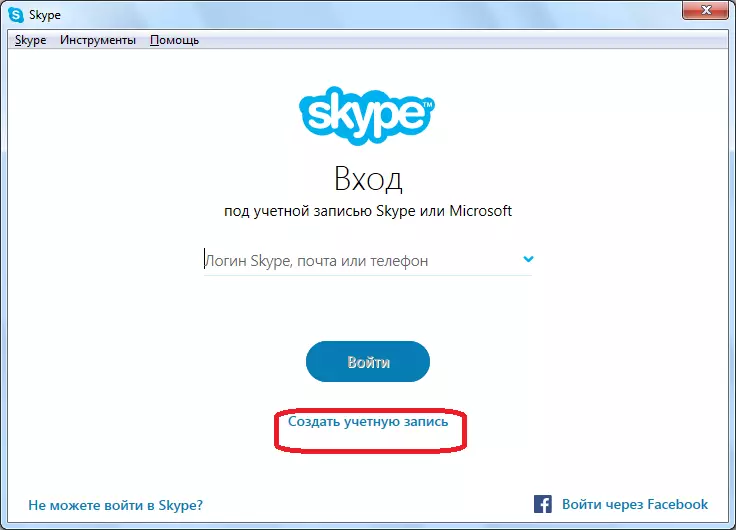
כפי שניתן לראות, הוא מוצע בתחילה להשתמש במספר טלפון כמתחבר. אם תרצה, תוכל לבחור את תיבת הדואר האלקטרוני, שתדבר עוד קצת. אז, אנו מציגים את הקוד של המדינה שלך (עבור רוסיה + 7), ואת מספר הטלפון הנייד. חשוב להזין נתונים אמיתיים, אחרת לא תוכל לאשר את האמת שלהם באמצעות SMS, וזה אומר שאתה לא יכול לרשום התחברות.
בשדה הנמוך ביותר, אנו מזינים סיסמה שרירותית אבל אמין שדרכו אנו הולכים להזין את החשבון שלך בעתיד. לחץ על הלחצן "הבא".
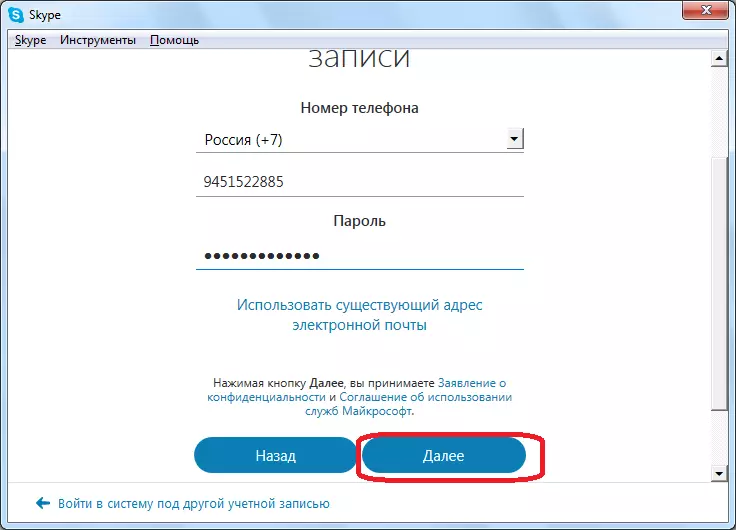
בחלון הבא, אנו מציגים את השם והשם הנוכחי, או כינוי. זה לא חיוני. אנחנו עושים לחץ על הלחצן "הבא".
וכך, מספר הטלפון של הטלפון מגיע עם הקוד שאתה צריך להזין את החלון החדש שנפתח. אנו נכנסים ולחץ על "הלחצן הבא".

הכל, כניסה שנוצרה. זהו מספר הטלפון שלך. הזנתו והסיסמה, בטופס ההתחברות המתאים, תוכל להזין את חשבונך.
אם ברצונך להשתמש בדוא"ל כהתחבר, ולאחר מכן בדף שבו מוזמנים להזין את מספר הטלפון, עליך ללכת אל "השתמש בכתובת דוא"ל קיימת".

בחלון שנפתח, תזין את כתובת האימייל הנוכחית שלך, והמציא סיסמה. לאחר מכן, עליך ללחוץ על הלחצן "הבא".

כמו בפעם האחרונה, בחלון החדש אנו מזינים את השם ואת שם המשפחה. לעבור את הכפתור "הבא".
החלון הבא מחייב אותך להזין קוד הפעלה שהגיע לדוא"ל שלך. אנו מזינים ולחץ על "הלחצן הבא".
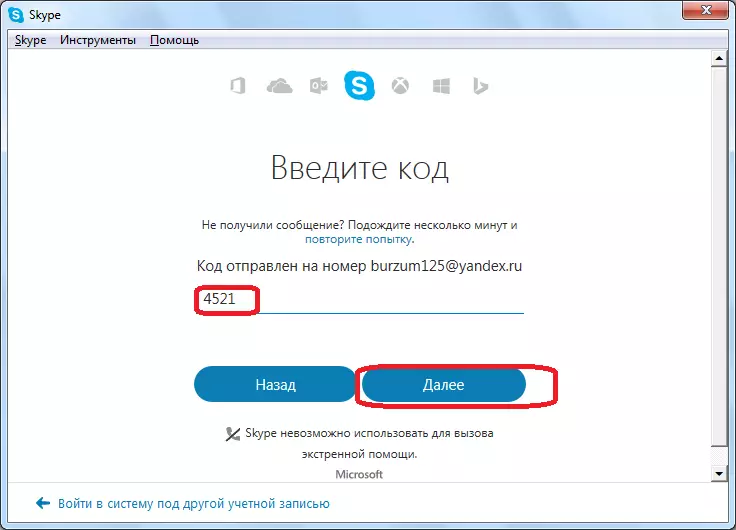
ההרשמה הסתיימה, והפונקציית הכניסה מבוצעת בדואר אלקטרוני.
כמו כן, כניסה יכולה להיות רשומה באתר Skype, הולך לשם דרך כל דפדפן. הליך ההרשמה יש זהה לחלוטין לזה שביצע דרך ממשק התוכנית.
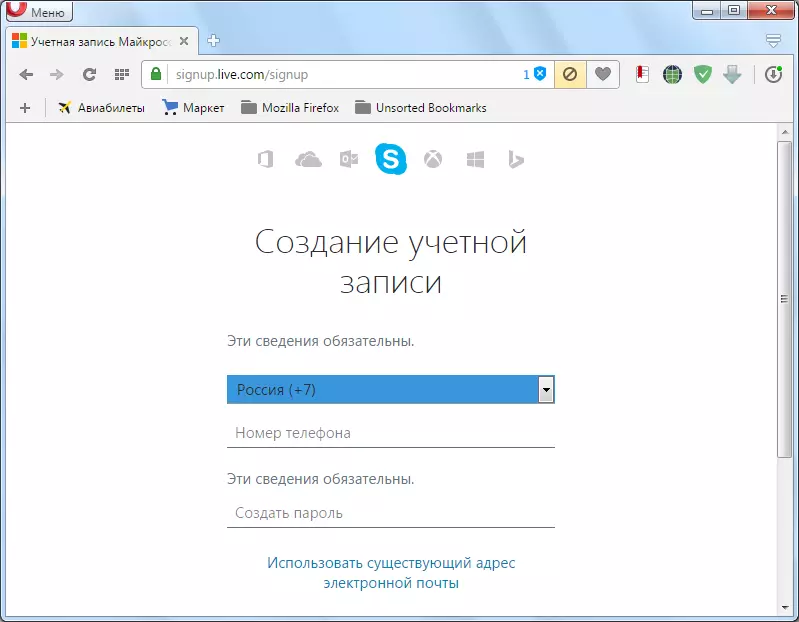
כפי שאתה יכול לראות, בגלל החידושים, להירשם תחת הכניסה בטופס, כפי שקרה בעבר, לא ניתן כרגע. אמנם, כניסות ישנות ולהמשיך להתקיים, אבל הם לא יוכלו לרשום אותם בחשבון חדש. למעשה, עכשיו הפונקציות של הכניסה ב- Skype במהלך ההרשמה החלו לבצע כתובות דוא"ל, מספרי טלפון סלולרי.
